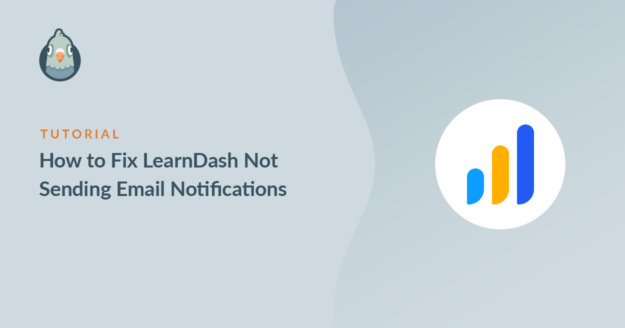Resumen de la IA
¿LearnDash no envía notificaciones por correo electrónico desde tu sitio web? Muchos propietarios de sitios se encuentran con este problema cuando los estudiantes dejan de recibir correos electrónicos de bienvenida, actualizaciones de cursos o resultados de cuestionarios.
LearnDash es un popular plugin de sistema de gestión de aprendizaje para WordPress. Si los correos electrónicos de LearnDash no llegan a la bandeja de entrada del usuario, puede crear confusión.
La mayoría de las veces, estos correos electrónicos no se envían porque su sitio de WordPress no está utilizando la configuración de correo correcta. La buena noticia es que no necesitas ser un experto en tecnología para solucionarlo.
En esta guía, te guiaré a través de los pasos para que tus correos electrónicos de LearnDash vuelvan a funcionar usando un plugin SMTP confiable como WP Mail SMTP.
Arregla ya tus correos de LearnDash 🙂 .
¿Por qué no funcionan las notificaciones de LearnDash?
LearnDash utiliza un complemento de notificaciones para enviar correos electrónicos después de que se produzcan ciertas acciones en su sitio, como completar un curso, terminar una lección o aprobar un cuestionario.
Si tus notificaciones de LearnDash no funcionan, es probable que tus emails de WordPress vayan a spam. Por eso es tan importante arreglar tus correos de WordPress.
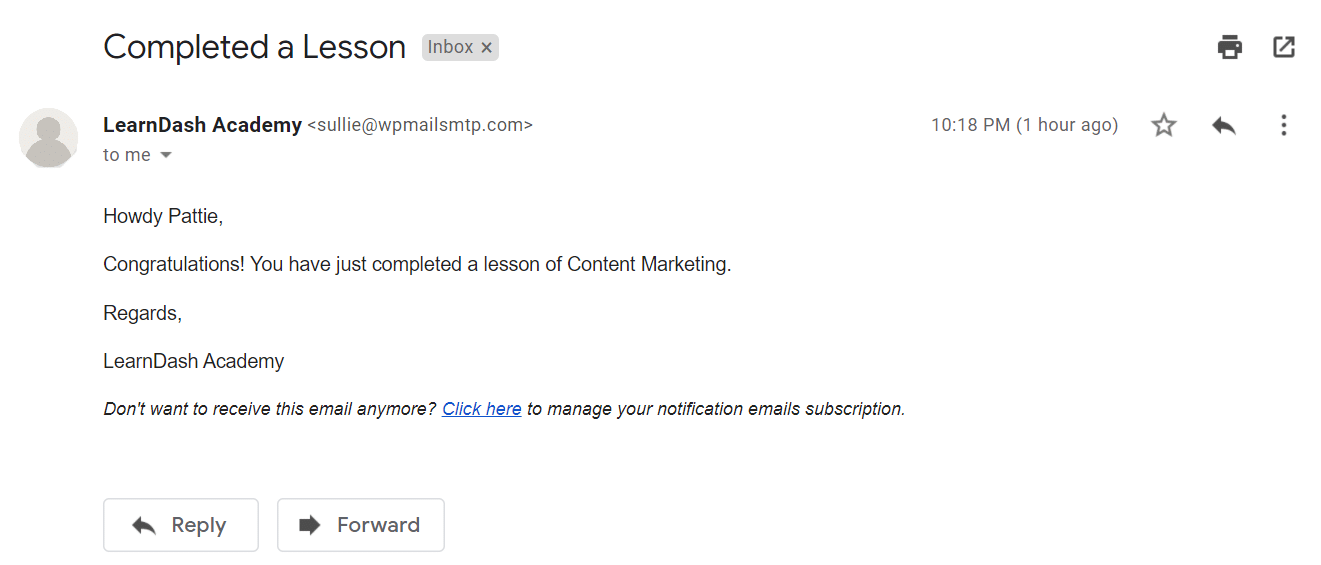
Por defecto, WordPress utiliza el PHP mail() para enviar correos electrónicos desde su sitio web. Esto no es fiable porque la mayoría de los alojamientos web no están correctamente configurados para usarlo. Algunos la desactivan por completo para evitar abusos del servidor.
Además, como los alojamientos web no están pensados para enviar correos electrónicos, no proporcionan la verificación necesaria para evitar los filtros de spam. La falta de verificación hace que los correos electrónicos se marquen como spam.
Cómo solucionar el problema de que LearnDash no envía correos electrónicos
¿Listo para solucionar el problema de las notificaciones? Sigue los siguientes pasos para comprobar primero la configuración de tus notificaciones y luego mejorar la entregabilidad de tus emails con la ayuda de WP Mail SMTP.
- Paso 1: Comprueba la configuración del complemento de notificaciones de LearnDash
- Paso 2: Instalar el plugin WP Mail SMTP
- Paso 3: Elegir un servicio de correo
- Paso 4: Activar el registro de correo electrónico (opcional)
- Paso 5: Cambiar de correo electrónico en LearnDash
- A continuación, añada un registro DMARC en su configuración DNS
Paso 1: Comprueba la configuración del complemento de notificaciones de LearnDash
LearnDash ofrece un control mínimo sobre las notificaciones por correo electrónico. Aunque se puede utilizar como un plugin de membresía, no tiene el mismo control que se obtiene con MemberPress.
El complemento Notificación te permite personalizar:
- Cuándo se envían las notificaciones
- Quién los recibe
- Qué incluye la plantilla
Dado que te enfrentas al problema de la entregabilidad del correo electrónico con LearnDash, suponemos que ya tienes el addon instalado en tu sitio web. Para empezar, inicia sesión en tu panel de WordPress y haz clic en LearnDash LMS " Notificaciones.
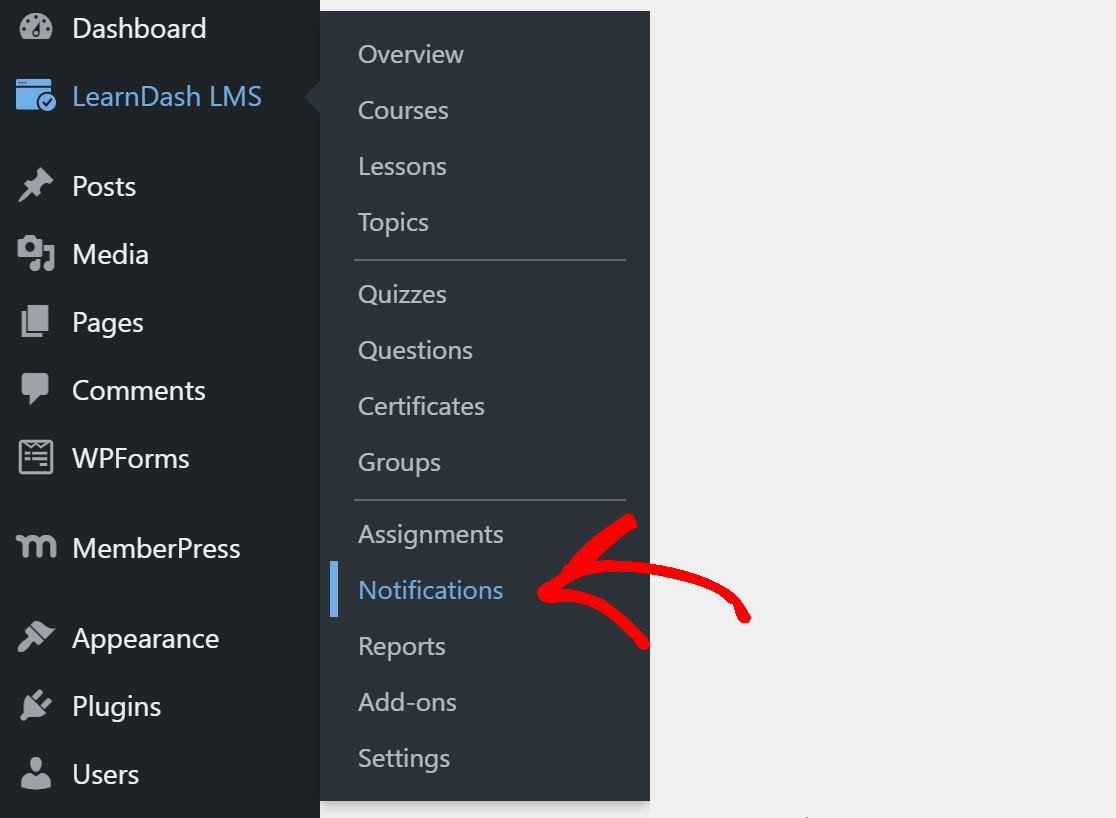
Aquí verás la lista de todas las notificaciones que has creado hasta ahora. Haz clic en cualquiera de las notificaciones para abrirla.

Desplácese hacia abajo hasta la pestaña Configuración de notificaciones y busque las marcas de verificación junto a Destinatarios. Asegúrese de que está seleccionada la opción correcta.
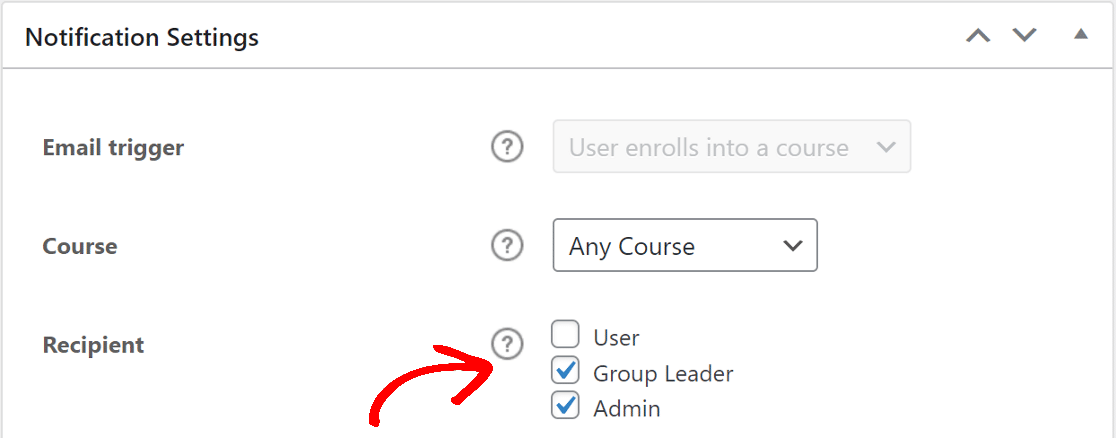
Para enviar la notificación a otras direcciones de correo electrónico, introdúzcalas en la casilla Destinatarios adicionales separadas por comas.
A continuación, tiene la opción Retraso. Si selecciona la opción incorrecta en la Unidad de Retraso, la notificación podría llegar más tarde de la hora prevista.
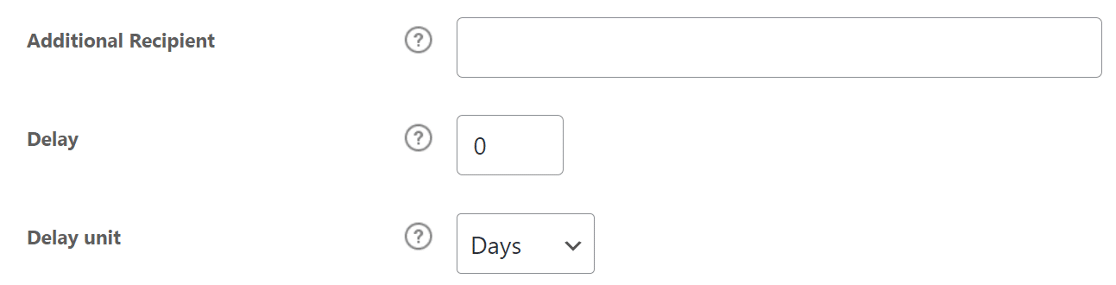
Para la mayoría de las notificaciones básicas, se recomienda establecer el retraso en 0 días. Esto enviará el correo electrónico tan pronto como se active la opción.
Compruebe el mismo conjunto de opciones para todas las demás notificaciones que tiene para el plugin LearnDash.
Si la solución anterior no resuelve el problema de que LearnDash no envíe notificaciones por correo electrónico, continúa con el siguiente paso, en el que instalaremos un plugin SMTP.
Paso 2: Instalar el plugin WP Mail SMTP
WP Mail SMTP es el mejor plugin SMTP para WordPress. Conecta su sitio web a un servicio de correo electrónico externo y añade verificación a los correos electrónicos.
Esto aumenta la entregabilidad del correo electrónico y evita que vaya a spam. Para empezar, descarga el archivo zip desde tu cuenta WP Mail SMTP. Lo encontrarás en la pestaña Descargas.

A continuación, abra el panel de control de WordPress y cargue el archivo zip en la página de plugins de su sitio de WordPress.

Si necesitas ayuda con esto, consulta esta guía sobre cómo instalar un plugin de WordPress.
Tras la instalación, asegúrate de activar el plugin. En cuanto lo actives, se abrirá el Asistente de instalación en tu navegador.
Si desea hacer una pausa aquí, puede volver y reiniciar el asistente haciendo clic en el botón Iniciar asistente de configuración en la configuración SMTP de WP Mail.
Paso 3: Elegir un servicio de correo
Ahora es el momento de conectar tu sitio web al servicio de correo. Esto solucionará el problema de que LearnDash no envía notificaciones por correo electrónico. Haz clic en el botón Comencemos para iniciar el proceso.

El mailer que elija dependerá de algunos factores. Aquí tienes algunos consejos que te ayudarán a elegir el mejor:
- Para sitios grandes o que envían muchos correos electrónicos transaccionales, SendLayerSMTP.com, o Brevo (antes Sendinblue) son las opciones preferidas. Son fiables y pueden gestionar un gran número de correos electrónicos de forma regular.
- WP Mail SMTP soporta Gmail o Google Workspace. Esta es una gran opción para un sitio pequeño con bastante poco tráfico. También puede utilizar un alias de Gmail para enviar correos electrónicos de WordPress si lo desea.
- Puedes usar la opción Otro SMTP si tu alojamiento web tiene un servicio de correo. Algunos proveedores limitarán el número de correos que puedes enviar, pero esta es otra gran opción si estás empezando.
Siga adelante y seleccione el buzoneo que considere más adecuado para usted.

Una vez elegido el remitente, abra la documentación para crear una cuenta en el sitio web del remitente.
| Mailers disponibles en todas las versiones | Mailers en WP Mail SMTP Pro |
|---|---|
| SendLayer | Amazon SES |
| SMTP.com | Microsoft 365 / Outlook.com |
| Brevo | Zoho Mail |
| Espacio de trabajo de Google / Gmail | |
| Mailgun | |
| Matasellos | |
| SendGrid | |
| SparkPost | |
| Otros SMTP |
¿Desea configurar varios remitentes de correo? Puedes hacerlo en la configuración de Conexiones adicionales una vez que hayas finalizado el Asistente de configuración.
A continuación, puede seleccionar una conexión de copia de seguridad y configurar Smart Routing. Cuando lo hayas configurado todo, vuelve a esta guía para activar el registro de correo electrónico.
Paso 4: Activar el registro de correo electrónico (opcional)
A continuación, verás dos opciones activadas por defecto.
- Mejor capacidad de entrega del correo electrónico
- Seguimiento de errores de correo electrónico

Para solucionar el problema de que LearnDash no envíe notificaciones por correo electrónico, deberás activar ambas opciones.
Si tiene el plugin Pro, puede activar los Registros detallados de correo electrónico para realizar un seguimiento de todos los correos electrónicos que se envían desde su sitio web.
Si esta opción está activada, WP Mail SMTP Pro incluye Complete Email Reports un útil widget que muestra el registro en forma de gráfico.

El resumen semanal por correo electrónico le enviará cada semana a su bandeja de entrada un resumen de las estadísticas de entrega de sus correos electrónicos. Esto facilita la detección de cualquier error en sus correos electrónicos.

Y las alertas instantáneas de correo electrónico le avisan de inmediato si su sitio web no envía un correo electrónico para que pueda solucionar el problema.

Si activas el registro de correo electrónico, también tendrás la oportunidad de configurar algunos parámetros adicionales.

Estas opciones le permiten guardar el contenido y los archivos adjuntos de los correos electrónicos y realizar un seguimiento de la actividad de los usuarios, como la apertura de correos y los clics en enlaces.
Para más detalles, asegúrese de revisar nuestra guía de WP Mail SMTP registro de correo electrónico.
Para el último paso, obtenga la clave de licencia de su cuenta WP Mail SMTP y péguela en la casilla para activar las actualizaciones automáticas.

Ya está. Ahora puede enviar un correo electrónico de prueba desde WP Mail SMTP para comprobar si el LearnDash no enviar notificaciones por correo electrónico se ha solucionado.
Paso 5: Cambiar de correo electrónico en LearnDash
LearnDash no tiene la opción de cambiar la dirección de correo electrónico utilizada para enviar notificaciones. Por defecto, utiliza la dirección predeterminada ([email protected]) para enviar todos los correos electrónicos desde el sitio web.
Este correo electrónico es inexistente para la mayoría de los sitios web. Las aplicaciones de correo electrónico tienen filtros que detectan este tipo de correos y los marcan como spam. Esto puede provocar problemas en la entrega del correo electrónico.
Con WP Mail SMTP, puedes cambiar la dirección por defecto y obligar a LearnDash a utilizar una de las direcciones de correo electrónico de tu sitio web.
Vaya a la configuración SMTP de WP Mail y en la pestaña General, busque la opción De Email. Aquí, escriba la dirección de correo electrónico desde la que desea enviar correos electrónicos y marque la opción Forzar desde correo electrónico.

Esta es una excelente manera de asegurarse de que todos sus correos electrónicos se envían desde la dirección de correo electrónico autenticada.
Preguntas frecuentes sobre cómo solucionar que LearnDash no envíe correos electrónicos de notificación
LearnDash no envía correos electrónicos de notificación es un tema de interés popular entre nuestros lectores. Aquí están las respuestas a algunas preguntas comunes al respecto:
¿Por qué LearnDash no envía notificaciones por correo electrónico?
Esto suele ocurrir cuando tu sitio WordPress no puede enviar correo correctamente. La mayoría de los alojamientos web bloquean la función de correo por defecto, por lo que los mensajes de LearnDash nunca llegan a los usuarios.
¿Cómo soluciono los problemas de correo electrónico en LearnDash?
Instala WP Mail SMTP, elige un servicio de correo como Brevo o SendLayer, y termina la configuración. Esto conecta LearnDash a un servicio de correo real y soluciona la mayoría de los problemas de entrega de correo electrónico.
¿Admite LearnDash SMTP para el envío de correo electrónico?
Sí. LearnDash envía correo utilizando la configuración de WordPress, por lo que añadir un plugin SMTP como WP Mail SMTP funciona de inmediato. No se necesitan herramientas adicionales.
¿Cómo configuro WP Mail SMTP con LearnDash?
Instala WP Mail SMTP, abre el asistente de configuración, elige tu servicio de correo, introduce las claves de tu cuenta y guarda. Todos los correos electrónicos de LearnDash ahora se enviarán a través de ese servicio.
¿Puedo utilizar Gmail SMTP con LearnDash?
Sí. WP Mail SMTP es compatible con Google Workspace / Gmail mailer. Tendrás que crear una aplicación web en tu cuenta de Google y pegar las claves en el plugin o simplemente utilizar la opción de un solo clic en WP Mail SMTP.
A partir de ese momento, los correos electrónicos de LearnDash se enviarán a través de Gmail. Para obtener más información sobre cómo configurar el servidor de correo de Gmail, sigue las instrucciones de nuestro documento Google Workspace / Gmail mailer.
¿Cómo envío correos electrónicos de finalización de curso en LearnDash?
Ve a la configuración de LearnDash, activa las notificaciones y elige el activador "Curso completado". Establece el mensaje y quién lo recibe. Los correos electrónicos se enviarán cuando un estudiante termine el curso.
¿Por qué los alumnos no reciben los resultados de los cuestionarios de LearnDash por correo electrónico?
Comprueba que los correos electrónicos de los cuestionarios están activados en la configuración de LearnDash. Si lo están, el problema puede ser la configuración de correo de tu sitio. Añadir un plugin SMTP a menudo lo soluciona.
¿Cómo puedo comprobar si los correos electrónicos de LearnDash funcionan?
Use la herramienta de Prueba de Email de WP Mail SMTP. Envíate un mensaje a ti mismo. Si llega, tus correos de LearnDash también deberían funcionar.
¿Qué plugins ayudan a LearnDash a enviar correos electrónicos de forma fiable?
WP Mail SMTP es el más utilizado. Conecta su sitio a servicios como Gmail, SendLayer y Outlook, para que sus mensajes lleguen.
¿Puedo personalizar las plantillas de correo electrónico de LearnDash sin codificar?
Sí. Muchos temas y creadores de páginas te permiten dar estilo a los mensajes de LearnDash. También puedes utilizar el Complemento de Notificaciones para cambiar la redacción y el diseño sin tocar el código.
A continuación, añada un registro DMARC en su configuración DNS
Dado que vendes cursos en tu sitio web, es importante que protejas tu dominio contra el phishing. Puedes crear un registro DMARC en la configuración de DNS para asegurarte de que los correos electrónicos de phishing y el malware no puedan enviarse desde tu dirección de correo electrónico.
Arregle sus correos electrónicos de WordPress ahora
¿Listo para arreglar tus correos electrónicos? Empieza hoy mismo con el mejor plugin SMTP para WordPress. Si no tienes tiempo para arreglar tus correos electrónicos, puedes obtener asistencia completa de White Glove Setup como compra adicional, y hay una garantía de devolución de dinero de 14 días para todos los planes de pago.
Si este artículo te ha ayudado, síguenos en Facebook y Twitter para más consejos y tutoriales sobre WordPress.